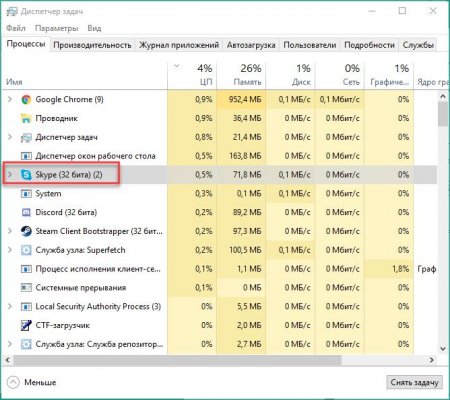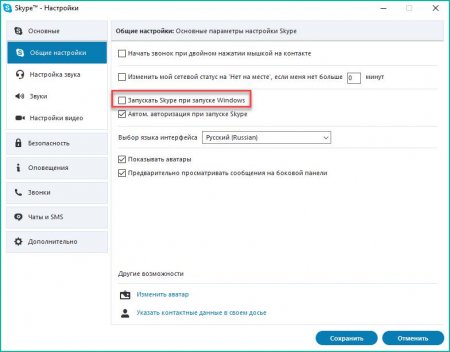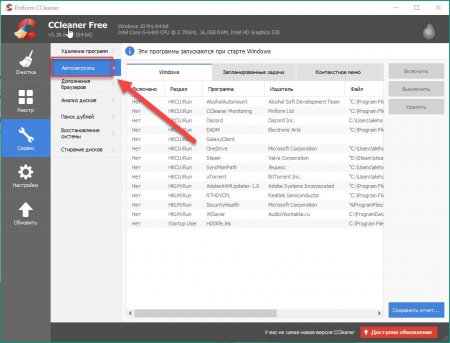Вернуться назад
Распечатать
Як відключити "Скайп": інструкція
Популярна програма для спілкування Skype після установки запускається при кожному включенні комп'ютера. В більшості випадків користувачі залишають її включеною навіть якщо не користуються. Однак, як відомо, "Скайп" - це досить вимоглива до ресурсів пристрої програма. Це сильно помітно на слабких конфігураціях, на яких збільшується час запуску. Давайте розберемося, як відключити "Скайп" під час роботи ПК і при його запуску.
Знайти іконку Skype на панелі завдань. Клікнути по нею ПКМ і вибрати в меню пункт "Вихід з Skype". Через кілька секунд месенджер повністю закриється. Проте деякі процеси залишаються занедбаними навіть при повному закритті програми. Вимкнути їх можна через "Диспетчер завдань": Викличте диспетчер за допомогою натискання комбінації клавіш Ctrl+Shift+Esc. У вкладці "Процеси" знайдіть рядки з іконкою Skype, клацніть по ним ПКМ і виберіть пункт "Зняти завдання". Цим способом ви можете відключити "Скайп", закривши процес з назвою skype.exe. Якщо з простим вимиканням месенджера все просто, то позбутися від автозапуску програми можна декількома методами.
Відкрийте вікно "Виконати" і введіть команду msconfig. Перейдіть у вкладку "Автозавантаження". У списку знайдіть пункт з назвою Skype і приберіть галочку. Потім натисніть ОК для збереження параметрів і закрийте вікно. Цей варіант підходить для операційних систем Windows 7 і старіше. В "вісімці" і "десятці" процес виглядає дещо інакше: Знову відкрийте "Диспетчер завдань", як це описано в перших інструкціях даній статті. Перейдіть у вкладку "Автозавантаження". У списку усіх програм знайдіть Skype, клікніть по ньому ПКМ і виберіть пункт "Вимкнути". Тепер закрийте "Диспетчер завдань" і перезавантажте комп'ютер - месенджер більше не буде сповільнювати роботу ПК! І, нарешті, останній спосіб відключення автозапуску - це сторонні програми. Однією з таких утиліт є CCleaner. Її можна завантажити безкоштовно з офіційного сайту розробників. Після інсталяції запустити утиліту і виконайте наступні дії: Перейдіть в розділ "Сервіс". Тепер відкрийте підрозділ "Автозавантаження". У списку завантажуються програми відшукайте Skype і натисніть на кнопку "Вимкнути" в правій частині вікна. Зміни збережуться автоматично, тому при наступному запуску комп'ютера ви більше не знайдете включений месенджер в треї. Тепер ви знаєте, як відключити "Скайп" при запуску комп'ютера.
Способи виключення по ходу роботи з ПК
Отже, якщо ви не хочете працювати з додатком в даний час, але хочете залишити автозапуск при включенні комп'ютера, вам необхідно просто закрити програму. Як відомо, при натисканні на хрестик вікна "Скайп" тільки згортається в трей і відображається у вигляді іконки на панелі завдань. Щоб повністю відключити "Скайп", необхідно зробити наступне:Знайти іконку Skype на панелі завдань. Клікнути по нею ПКМ і вибрати в меню пункт "Вихід з Skype". Через кілька секунд месенджер повністю закриється. Проте деякі процеси залишаються занедбаними навіть при повному закритті програми. Вимкнути їх можна через "Диспетчер завдань": Викличте диспетчер за допомогою натискання комбінації клавіш Ctrl+Shift+Esc. У вкладці "Процеси" знайдіть рядки з іконкою Skype, клацніть по ним ПКМ і виберіть пункт "Зняти завдання". Цим способом ви можете відключити "Скайп", закривши процес з назвою skype.exe. Якщо з простим вимиканням месенджера все просто, то позбутися від автозапуску програми можна декількома методами.
Як відключити "Скайп" при запуску?
Щоб месенджер не збільшував час повного включення комп'ютера, необхідно прибрати автозапуск. По-перше, це можна зробити стандартними засобами програми: Відкрийте головне вікно Skype. У верхній частині натисніть на пункт "Інструменти" і в меню виберіть пункт "Налаштування". У вкладці "Загальні налаштування" знайдіть пункт "Запускати Skype при запуску Windows" і зніміть галочку навпроти нього. Натисніть кнопку "Зберегти" і закрийте вікно налаштувань. Тепер розберемо спосіб, при якому використовується стандартний функціонал операційної системи Windows:Відкрийте вікно "Виконати" і введіть команду msconfig. Перейдіть у вкладку "Автозавантаження". У списку знайдіть пункт з назвою Skype і приберіть галочку. Потім натисніть ОК для збереження параметрів і закрийте вікно. Цей варіант підходить для операційних систем Windows 7 і старіше. В "вісімці" і "десятці" процес виглядає дещо інакше: Знову відкрийте "Диспетчер завдань", як це описано в перших інструкціях даній статті. Перейдіть у вкладку "Автозавантаження". У списку усіх програм знайдіть Skype, клікніть по ньому ПКМ і виберіть пункт "Вимкнути". Тепер закрийте "Диспетчер завдань" і перезавантажте комп'ютер - месенджер більше не буде сповільнювати роботу ПК! І, нарешті, останній спосіб відключення автозапуску - це сторонні програми. Однією з таких утиліт є CCleaner. Її можна завантажити безкоштовно з офіційного сайту розробників. Після інсталяції запустити утиліту і виконайте наступні дії: Перейдіть в розділ "Сервіс". Тепер відкрийте підрозділ "Автозавантаження". У списку завантажуються програми відшукайте Skype і натисніть на кнопку "Вимкнути" в правій частині вікна. Зміни збережуться автоматично, тому при наступному запуску комп'ютера ви більше не знайдете включений месенджер в треї. Тепер ви знаєте, як відключити "Скайп" при запуску комп'ютера.